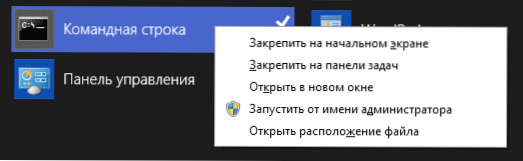Niektorí noví používatelia, ktorí sa prvýkrát stretli so systémom Windows 8, môžu čeliť otázke: ako spustiť príkazový riadok, poznámkový blok alebo iný program ako správca.
Niektorí noví používatelia, ktorí sa prvýkrát stretli so systémom Windows 8, môžu čeliť otázke: ako spustiť príkazový riadok, poznámkový blok alebo iný program ako správca.
Nie je tu nič zložité, ale vzhľadom na skutočnosť, že väčšina inštrukcií na internete o tom, ako opraviť súbor hostiteľov v notebooku, distribuovať Wi-Fi z notebooku pomocou príkazového riadku a podobné sú napísané s príkladmi predchádzajúcej verzie operačného systému, stále môžu problémy vzniknúť.
Môže to byť tiež užitočné: Ako spustiť príkazový riadok od administrátora v systéme Windows 8.1 a Windows 7
Spustite program ako správca zo zoznamu aplikácií a vyhľadávania
Jedným z najrýchlejších spôsobov spustenia akéhokoľvek programu Windows 8 a 8.1 ako správcu je použiť zoznam nainštalovaných programov alebo vyhľadávanie na úvodnej obrazovke.
V prvom prípade budete musieť otvoriť zoznam "Všetky aplikácie" (v systéme Windows 8.1, použite šípku dole v ľavej dolnej časti úvodnej obrazovky), potom nájdite požadovanú aplikáciu, kliknite pravým tlačidlom myši a:
- Ak máte aktualizáciu Windows 8.1 1 - vyberte položku ponuky "Spustiť ako správca".
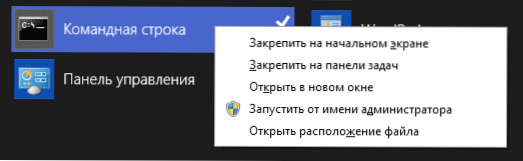
- Ak máte iba Windows 8 alebo 8.1 - kliknite na "Pokročilé" v paneli, ktorý sa zobrazí nižšie a vyberte "Spustiť ako správca".
V druhej, zatiaľ čo na úvodnej obrazovke, začnite písať meno požadovaného programu na klávesnici a keď vidíte položku vo výsledkoch vyhľadávania, ktoré sa objavia, urobte to isté - kliknite pravým tlačidlom myši a zvoľte "Spustiť ako správca".
Ako rýchlo spustiť príkazový riadok ako správca v systéme Windows 8
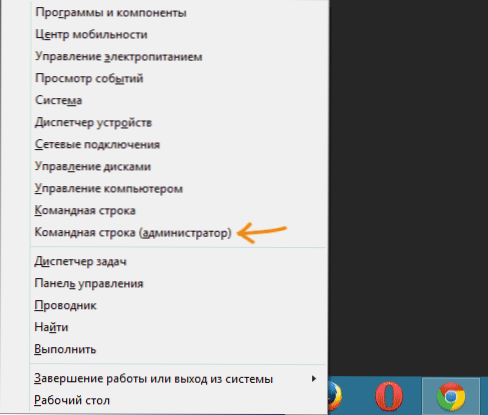
Okrem spôsobov spúšťania programov so zvýšeným oprávneniami používateľov, ktoré sú veľmi podobné systému Windows 7, v systéme Windows 8.1 a 8 existuje spôsob, ako rýchlo spustiť príkazový riadok ako správca odkiaľkoľvek:
- Stlačte klávesy Win + X na klávesnici (prvý je kľúč s logom Windows).
- V zobrazenej ponuke vyberte položku Príkazový riadok (správca).
Ako urobiť program vždy ako administrátor
A posledná vec, ktorá môže byť tiež užitočná: niektoré programy (a s určitými systémovými nastaveniami takmer všetky) vyžadujú spustenie ako správca práve na prácu a inak môžu generovať chybové hlásenia o nedostatku miesta na pevnom disku. alebo podobne.

Zmena vlastností skratiek programu môže byť vykonaná tak, aby vždy bežala s potrebnými povoleniami.Ak to chcete urobiť, kliknite pravým tlačidlom na skratku, zvoľte "Vlastnosti" a na karte "Kompatibilita" nastavte príslušnú položku.
Dúfam, že nováci užívatelia budú tieto pokyny užitočné.